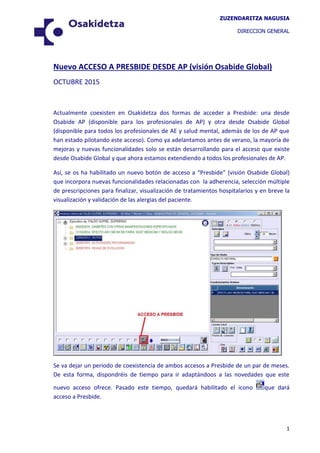
Prentsa_Nuevo Acceso a Presbide(1).pdf
- 1. ZUZENDARITZA NAGUSIA DIRECCION GENERAL 1 Nuevo ACCESO A PRESBIDE DESDE AP (visión Osabide Global) OCTUBRE 2015 Actualmente coexisten en Osakidetza dos formas de acceder a Presbide: una desde Osabide AP (disponible para los profesionales de AP) y otra desde Osabide Global (disponible para todos los profesionales de AE y salud mental, además de los de AP que han estado pilotando este acceso). Como ya adelantamos antes de verano, la mayoría de mejoras y nuevas funcionalidades solo se están desarrollando para el acceso que existe desde Osabide Global y que ahora estamos extendiendo a todos los profesionales de AP. Así, se os ha habilitado un nuevo botón de acceso a “Presbide” (visión Osabide Global) que incorpora nuevas funcionalidades relacionadas con la adherencia, selección múltiple de prescripciones para finalizar, visualización de tratamientos hospitalarios y en breve la visualización y validación de las alergias del paciente. Se va dejar un periodo de coexistencia de ambos accesos a Presbide de un par de meses. De esta forma, dispondréis de tiempo para ir adaptándoos a las novedades que este nuevo acceso ofrece. Pasado este tiempo, quedará habilitado el icono que dará acceso a Presbide.
- 2. ZUZENDARITZA NAGUSIA DIRECCION GENERAL 2 ÍNDICE DOCUMENTO: DIFERENCIAS ENTRE AMBOS ACCESOS A PRESBIDE 1. VISUALIZACIÓN de PRESCRIPCIONES 2. BÚSQUEDA 3. VADEMÉCUM PERSONAL/ FAVORITOS 4. HOJA DE TRATAMIENTO ACTIVO 5. ADHERENCIA TRATAMIENTO ÚLTIMAS NOVEDADES PRESBIDE 6. PRÓRROGA AUTOMÁTICA DE PRESCRIPCIONES A DEMANDA 7. IMPLEMENTACIÓN DE LA MARCA DE SEGUIMIENTO 1. VISUALIZACION HFT. “Consulta Prescripciones” La pantalla “Consulta Prescripciones”, por defecto visualiza la pestaña “Prescripción Universal”, es decir, las prescripciones de Presbide. Ademas disponemos de otras dos vistas (pestañas): Prescripción Hospitalaria: en caso de que el paciente tenga alguna prescripción hospitalaria (dispensación farmacia hospitalaria, hospital de día, hospitalización a domicilio), realizada por eOsabide, estas prescripciones serán visibles en una segunda pestaña denominada “Prescripción Hospitalaria”. Hay determinadas prescripciones que aún no se realizan por eOsabide.
- 3. ZUZENDARITZA NAGUSIA DIRECCION GENERAL 3 Ej: Histórico Osabide AP: presenta las prescripciones que estuvieron activas en Osabide AP. En el campo “Amb.” se detalla el ámbito donde se ha iniciado la prescripción. Las opciones son: E: Hospital o Ambulatorio SM: Salud Mental Res: Residencia Si aparece en blanco indica que el inicio ha sido en atención primaria Dentro de las nuevas funcionalidades que se presentan a pie de pantalla están: “Consultar/Modificar”: se accede al detalle de la prescripción. Misma funcionalidad que hacer doble clic sobre la prescripción seleccionada. “Finalizar”: permite seleccionar varias prescripciones que se quieren finalizar en bloque, con una única firma, sin entrar en una prescripción concreta. “Prorrogar”: permite seleccionar las prescripciones que se quieren prorrogar en bloque. “Validación”: permite hacer una validación de interacciones y duplicidades en todo el tratamiento activo del paciente. En un futuro se validarán todas las herramientas de ayuda a la prescripción que se vayan implementando (dosis máxima, dosis en insuficiencia renal, ancianos, niños…). “Adherencia Tratamiento”: se explica más adelante “AEMPS”: acceso para consultar fichas técnicas de medicamentos “Salir”: se cierra la aplicación de Presbide. Desde cualquier punto de Presbide, existe la posiblidad de volver a esta pantalla mediante el menu de arriba: Prescripciones – Consulta Prescripciones
- 4. ZUZENDARITZA NAGUSIA DIRECCION GENERAL 4 Funcionalidades que desaparecen/cambian Desaparece el icono de la impresora que permitía imprimir rápidamente un crédito de una prescripción. Esa funcionalidad ahora está en el botón que permite en un solo clic validar, firmar e imprimir un crédito de una prescripción. Eso sí, sólo se muestra para prescripciones agudas y pacientes NO TIS. La reimpresión de recetas tanto para prescripciones de visado como para de sin visado, se podrá realizar únicamente durante 24 h. Las prescripciones no se “cuelgan” de los episodios. 2. BÚSQUEDA DE MEDICAMENTOS, DIETOTERÁPICOS Y EFECTOS Y ACCESORIOS. CREACIÓN DE PRESCRIPCIONES. Se accede clicando en el botón “Crear” También se puede acceder a través del menú de arriba: Prescripción – Crear Prescripción
- 5. ZUZENDARITZA NAGUSIA DIRECCION GENERAL 5 La pantalla de búsqueda que se presenta es: Desde una única pantalla se pueden buscar medicamentos, efectos y accesorios y dietoterápicos Se oferta la posibilidad de 3 tipos de busqueda: “financiados” (por defecto), “no financiados ” y “todos”. Los medicamentos no financiados se diferencian con el siguiente símbolo: Cambia el icono que señala los medicamentos incluidos en la Guía Farmacoterapéutica (GFT): Hay dos pestañas nuevas: Grupo Terapéutico: pestaña útil para la búsqueda de dietoterápicos y/o efectos y accesorios. Favoritos: es el antiguo vademécum personal. Lo trataremos más adelante. En el caso de búsqueda de medicamentos, el sistema permite también buscar por CN desde la pestaña “Producto”, activando el check: Búsqueda por principio activo Presbide presenta un desplegable con una o varias opciones obligando a seleccionar alguna de ellas para continuar con la selección.
- 6. ZUZENDARITZA NAGUSIA DIRECCION GENERAL 6 Actualmente presenta todos los principios activos que existen en el vademécum, con independencia de que tengan una presentación comercializada o no. En breve, los “No Comercializados” se eliminarán de esta búsqueda. Una vez hecha la selección, nos presenta 2 pestañas: “Conjunto DOE” y “Productos”, exceptuando en los medicamentos “No Sustituibles” en los que únicamente se mostrará la pestaña “Productos”. Por defecto, aparecen desplegados los Conjuntos DOE, ordenados por coste/unidad dosificación: Si se quiere prescribir una marca concreta, hay que clicar en Productos.
- 7. ZUZENDARITZA NAGUSIA DIRECCION GENERAL 7 Búsqueda de productos A la hora de realizar la búsqueda, se dispondrá de las mismas opciones que en la búsqueda tradicional. Los mismos criterios se aplicarán en caso de seleccionar otros tipos de productos, distintos a medicamentos. 3. VADEMÉCUM PERSONAL/ FAVORITOS Todos los profesionales disponen de la opción de añadir una serie de conjuntos DOE o de productos a sus favoritos (equivale a lo que antes era el vademécum personal). La gestión de favoritos se realiza sobre la misma pantalla de búsqueda y consta de las siguientes opciones: Añadir/ Eliminar DOE o productos al listado de favoritos. Favoritos en la búsqueda por principio activo o por producto Acceso directo a productos favoritos Añadir/ Eliminar DOE o productos al listado de favoritos Para añadir o eliminar DOE o productos a los favoritos del profesional se dispondrá de un único botón para realizar ambas tareas. Dicho botón realizará una acción u otra en función de si el producto o DOE seleccionado ya está agregado a favoritos o no.
- 8. ZUZENDARITZA NAGUSIA DIRECCION GENERAL 8 En caso de que el producto o DOE no sea un favorito, al pulsar dicho botón se presentará una ventana para confirmar la acción e incluir una descripción personalizada del producto. No es obligatorio escribir una descripción personalizada. Solicitud de Migración de información del “Vademecum Personal” a “Favoritos” Los médicos que quieran migrar integramente su vademécum personal a “Favoritos” podrán solitarlo a la Subdirección de Informática a través de su JUAP, indicado para ello DNI, nombre y apellidos. Informática tratará todas las solicitudes recibidas una vez a la semana. Favoritos en la búsqueda por principio activo y por productos Tanto en la búsqueda por Principio Activo como por Producto, si el profesional tiene favoritos que se correspodan con dicha búsqueda, al presentar los resultados, se mostrarán en primer lugar sus productos o conjuntos DOE favoritos señalados con una estrella. Al colocar el cursor sobre dicha estrella, se mostrará la descripción personalizada que haya incluido el profesional a la hora de añadir el producto o DOE a su listado de favoritos.
- 9. ZUZENDARITZA NAGUSIA DIRECCION GENERAL 9 Acceso directo a productos o conjuntos DOE favoritos Junto a la búsqueda tradicional por Principio Activo o por Producto, se visualizará una nueva pestaña de Favoritos. En esta pestaña se visualizarán todos los Conjuntos DOE o Productos favoritos del profesional ordenados por principio activo y por nombre. Sobre esta lista no se podrá aplicar ningún filtro ni criterio de búsqueda adicional; pero sí estarán disponibles las opciones para eliminar o consultar su contenido. Igual que desde el resto de búsquedas, se podrá crear nueva prescripción con el producto favorito seleccionado. Creación de Prescripción Una vez realizada la búsqueda del medicamento que queremos prescibir, podemos continuar de dos formas: Hacer doble clic sobre la presentación seleccionada. Posicionarnos en la presentación y pulsar el botón “Seleccionar para Prescripción”
- 10. ZUZENDARITZA NAGUSIA DIRECCION GENERAL 10 4. HOJA DE TRATAMIENTO ACTIVO Se puede acceder en cualquier momento, desde cualquier vista, clicando en “Documentos” 5. NUEVAS FUNCIONALIDADES Y MODIFICACIONES EN ADHERENCIA Adherencia Global: Nueva funcionalidad Avisos de posibles problemas de adherencia ligados a la prescripción El signo de admiración aparecerá en prescripciones crónicas cuando el % de adherencia esté fuera de rango (<80% o >110%) teniendo en cuenta los registros asociados de prescripción/ dispensación de los últimos 8 meses. Solo se mostrará información en la columna de Adh., para prescripciones Crónicas de más de 3 meses. Actualización de la información de adherencia El sistema actualiza automáticamente el cálculo de la adherencia con una periodicidad diaria. Además, se recalcula la adherencia cada vez que un profesional sanitario pulsa en el botón de Adherencia Global.
- 11. ZUZENDARITZA NAGUSIA DIRECCION GENERAL 11 Visualización de la Adherencia Global por paciente Permite comprobar gráficamente la adherencia del conjunto de prescripciones del paciente, así como conocer el % de adherencia calculada para cada una de ellas. El acceso se hace desde la pantalla de visualización de HFT – Consulta Prescripciones: Al pinchar el botón de Adherencia se visualiza la siguiente pantalla: Los diferentes colores indican: Crédito dispensado (electrónico+impreso) Crédito dispensado que incluye además crédito adicional La adherencia incluye el crédito adicional en la misma línea de la prescripción crónica a la que pertenece teniéndose en cuenta para el correspondiente cálculo del porcentaje de adherencia. Esto hace que pueda haber prescripciones con adherencias superiores al 100%. Se tienen en cuenta los créditos adicionales creados en los últimos 8 meses.
- 12. ZUZENDARITZA NAGUSIA DIRECCION GENERAL 12 Adherencia a una prescripción concreta: Modificación del lugar donde se visualiza el porcentaje de adherencia y la denominación del medicamento. El porcentaje de la Adherencia sólo se muestra en las prescripciones crónicas. 6. PRÓRROGA AUTOMÁTICA DE PRESCRIPCIONES A DEMANDA Situación Previa: Hasta ahora la propuesta de prórroga automática de prescripciones se presentaba solo para tratamientos crónicos que no requerían visado de inspección para su financiación. Es decir, quedaban excluidas de esta funcionalidad tanto las prescripciones crónicas que necesitan visado como las prescripciones a demanda. Cuando se requería prorrogar una prescripción a demanda era necesario entrar en la prescripción concreta, modificar la fecha de revisión e indicar un número de envases máximo hasta fecha de revisión mayor que 0. Nueva Situación Se incluyen las prescripciones a demanda en la propuesta de prórroga automática.
- 13. ZUZENDARITZA NAGUSIA DIRECCION GENERAL 13 Cálculo y propuesta del número de envases máximos En la propuesta de prórroga automática de las prescripciones de demanda, el sistema realiza un cálculo del número máximo de envases hasta revisión. Para su estimación se tienen en cuenta varias premisas: Se calcula en función del número de “envases máximo a demanda original” y del periodo para el que se realizó esta prescripción, guardando la misma proporción. En caso de obtener decimales en este cálculo inicial, se redondea el cálculo a la baja, exceptuando aquellas situaciones en las que el resultado del cálculo sea menor a 1, en cuyo caso redondearemos al alza. 7. IMPLEMENTACIÓN DE LA MARCA DE SEGUIMIENTO En general, y con independencia del origen de las prescripciones (AP o AE), se considera que el seguimiento del tratamiento crónico de un paciente se hace desde Atención Primaria. Sin embargo, hay situaciones concretas que pueden requerir de un seguimiento diferenciado por parte de salud mental u hospital. Hasta ahora Presbide no permitía diferenciar esta casuística. A partir de ahora, el médico de salud mental o de especializada puede indicar expresamente que quiere hacer el seguimiento de una prescripción concreta (incluyendo la gestión de sus prórrogas). Para ello, basta que marque el check “Seguimiento”. Esta marca se puede activar/desactivar en cualquier momento (tanto al crear la prescripción como posteriormente al prorrogar/modificar la prescripción).
- 14. ZUZENDARITZA NAGUSIA DIRECCION GENERAL 14 Visualización de la marca de seguimiento desde el Historial Farmacoterapéutico En la pantalla de consulta de prescripciones del paciente podremos ver si alguna prescripción tiene marcado el seguimiento de especializada al venir diferenciado el ámbito como “sE”o “sSM”. Gestión de Prórrogas y revisión de tratamientos La activación de la marca de seguimiento en una prescripción crónica o a demanda va a influir directamente en la gestión de sus revisiones, prórrogas incluidas. Prórrogas automáticas: o Si el profesional se conecta desde Primaria, no se le presentarán en la prórroga automática las prescripciones que tengan la marca de “Seguimiento”. o Si el profesional se conecta desde los ámbitos de Salud Mental y Especializada, sólo se le mostrarán en la prorroga automática aquellas prescripciones que estén creadas en la misma organización de servicios, centro, servicio y sección, y además tengan la marca de “Seguimiento”. Prórrogas manuales (clicando el botón de “Prórroga”): o Se permitirá la prórroga manual de una prescipción por parte de cualquier facultativo aunque tenga la marca de “Seguimiento” activada por un médico de otro centro. Tareas pendientes: o Osabide AP: No se presentarán las prescripciones que tengan la marca de “Seguimiento”. o Osabide Global: En Osabide Global se está desarrollando una funcionalidad similar a la de Tareas Pendientes de Osabide-AP, que facilitará el seguimiento de las prescripciones de “Seguimiento” que estén próximas a su fecha de revisión.